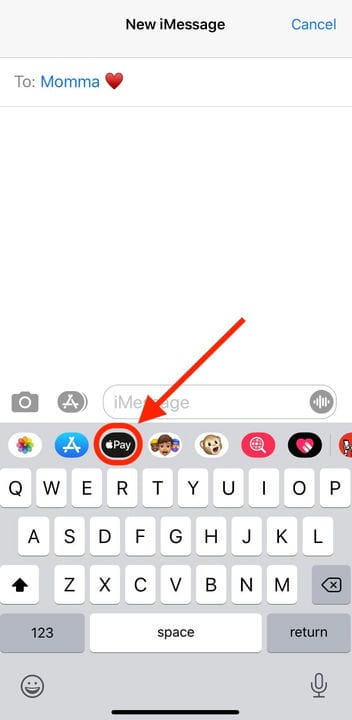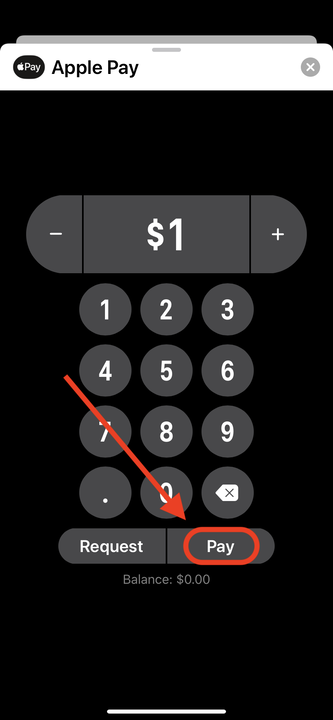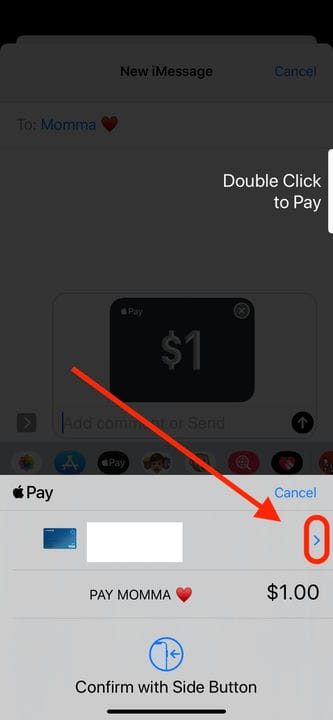Как отправить деньги в сообщениях на iPhone или iPad
- Вы можете отправлять деньги в приложении «Сообщения» на iPhone или iPad с помощью Apple Pay.
- Если у вас нет Apple Pay, вам необходимо настроить его, прежде чем вы сможете отправлять деньги через iMessage.
- Вы можете отправлять деньги только другим пользователям iMessage, и им потребуется Apple Pay, чтобы получить деньги.
- Вы не можете отправить деньги через iMessage с помощью кредитной карты.
С ApplePay
, пользователи iPhone и iPad могут отправлять деньги друзьям и родственникам с помощью приложения «Сообщения» всего за несколько шагов.
Вам также не нужно иметь активную карту Apple Card для отправки денег через iMessage. Если на вашем устройстве настроен Apple Pay, вы можете отправлять сообщения любому другому пользователю iMessage с помощью своей дебетовой карты.
Как отправить деньги в приложении «Сообщения» на iPhone или iPad
1 Запустите приложение «Сообщения» на iPhone или iPad и откройте существующий разговор или начните новый. Обратите внимание, что вы не можете отправлять деньги в групповых чатах.
2 После того, как вы открыли беседу с человеком, которому хотите отправить деньги, коснитесь значка «Приложения» рядом с текстовым полем.
3 На панели инструментов «Приложения» выберите значок Apple Pay — он черный, с небольшим белым логотипом Apple и словом «Pay».
Коснитесь значка Apple Pay.
4 В появившемся окне введите сумму денег, которую вы хотите отправить, а затем нажмите «Оплатить».
Если вы не настроили Apple Cash или Apple Pay, вам будет предложено это сделать. Следуйте инструкциям по настройке Apple Pay здесь.
Вы можете провести вверх по меню Apple Pay, чтобы открыть клавиатуру.
5 После того, как вы введете действительную денежную сумму и нажмете «Оплатить», она будет помещена в текстовое поле, как обычное текстовое сообщение. Отправьте его, и вам будет предложено подтвердить платеж. По умолчанию для оплаты будет использоваться либо Apple Cash, либо ваша дебетовая карта по умолчанию — чтобы перейти на другой способ оплаты, нажмите стрелку справа и выберите другой из списка. Рядом с выбранной вами картой появится синяя галочка.
Вы можете изменить способ оплаты на этом экране.
6 После того, как вы выбрали свою карту Apple Cash или дебетовую карту, подтвердите транзакцию, дважды нажав кнопку блокировки вашего устройства. Затем используйте Face ID, Touch ID или введите пароль для завершения.
7 Деньги будут отправлены на счет Apple Pay получателя и останутся там до тех пор, пока он их не примет или не пройдет семь дней. Через семь дней, когда платеж не будет принят, срок действия платежа истечет, и вам придется отправить его снова.